YouTube TV는 온라인 콘텐츠를 스트리밍하고 시청할 수 있는 놀라운 플랫폼입니다. 제한되지 않은 위치에 있다면 YouTube TV의 모든 콘텐츠를 시청할 수 있습니다. 허용된 지역을 벗어나면 어떻게 되나요? 위치 변경이 가능한가요? 이에 대한 답변을 돕기 위해 이 도움말에서는 YouTube TV에서 위치를 변경하는 방법 에 대한 자세한 가이드를 제공합니다. 사용할 수 있는 제3자 위치 스푸퍼 및 VPN에 대해 알아봅니다.
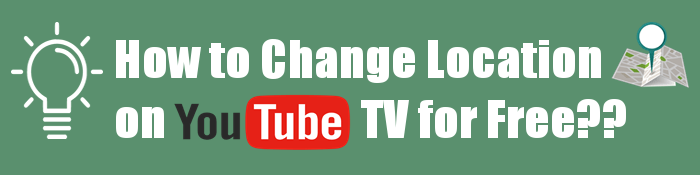
Q1. 집이 아닌 곳에서도 YouTube TV를 시청할 수 있나요?
예, 집 밖에서도 YouTube TV를 시청할 수 있습니다. 일반적인 상황에서는 이 기능이 제한되지만, 다른 위치에서 감지되지 않은 채 YouTube TV를 시청할 수 있게 해주는 안정적인 VPN 도구를 사용할 수 있습니다.
Q2. VPN을 사용하여 YouTube TV에서 위치를 변경할 수 있나요?
VPN의 주요 목적은 특정 지역으로 제한된 제품이나 서비스에 액세스할 수 있도록 하는 것입니다. VPN 서버를 켜면 VPN 서버가 사용자의 정확한 위치를 숨기고 YouTube TV 시청이 제한되지 않는 위치를 사용할 수 있게 해줍니다. 따라서 이 도구는 YouTube TV 위치 변경을 수행할 때 안정적입니다.
Q3. YouTube TV가 VPN을 차단할 수 있나요?
항상 그런 것은 아니지만 YouTube TV는 VPN 서버에서 사용하는 IP 주소를 차단할 수 있습니다. 이는 VPN이 강력하지 않은 경우에 주로 발생합니다. 따라서 VPN을 선택할 때는 이 서비스에 대한 액세스를 방해하지 않는 평판이 좋은 VPN을 선택하세요. 이 기사에서는 현재 사용 중인 신뢰할 수 있는 VPN 중 일부를 간략하게 설명합니다.
Q4. 내 YouTube TV에 올바른 위치가 표시되지 않는 이유는 무엇인가요?
YouTube TV는 초기 설정 시 사용한 기기와 다른 기기를 사용하여 집 밖에서 지속적으로 접속하는 경우 잘못된 위치를 표시할 수 있습니다. 이 문제가 발생하는 경우 가장 좋은 방법은 위치 설정을 업데이트하는 것입니다.
위치 스푸퍼를 사용하면 위치를 위조하여 제한된 지역의 제품 및 서비스에 액세스할 수 있습니다. 이는 YouTube TV 스트리밍에도 적용됩니다. 강력한 스푸퍼를 사용하면 감지 없이 YouTube TV 서비스를 중단 없이 스트리밍할 수 있습니다. 스푸퍼를 사용하면 YouTube TV 액세스가 허용되는 가상 위치를 선택할 수 있기 때문입니다.
YouTube TV에서 위치를 해킹하기 위해 가장 권장되는 두 가지 스푸퍼에 대해 알아 보려면 계속 읽어보세요.
iOS 위치 체인저는 YouTube TV 위치를 변경하고 자유롭게 스트리밍하려는 경우 iOS 사용자에게 권장하는 첫 번째 도구입니다. 이 GPS 지원 위치 변환기를 사용하면 쉽게 위치를 위조하고 YouTube TV가 무제한 구역 내에 있는 것처럼 속일 수 있습니다. iOS Location Changer에는 YouTube TV에 가상으로 액세스할 수 있는 전 세계 모든 위치를 선택할 수 있는 지도가 함께 제공됩니다.
iOS Location Changer는 단 한 번의 클릭으로 위치를 변경할 수 있는 컴퓨터 기반 애플리케이션입니다.
다음은 고유한 기능입니다.
YouTube TV 위치 변경 도구를 사용하려면 아래 단계를 따르세요.
01 iOS 위치 체인저 무료 버전을 다운로드한 다음 컴퓨터에 설치하고 실행하세요. 그런 다음 메인 인터페이스에서 시작 버튼을 클릭한 다음 USB를 통해 iPhone을 연결하세요. iPhone에서 이 컴퓨터 신뢰를 탭했는지 확인하세요.

02 다음으로 위치 수정 옵션을 선택하세요. 그러면 지도에 현재 위치가 표시됩니다. 새로운 가상 위치를 설정하려면 지도 내에서 아무 지점이나 선택하세요.

03 새 YouTube TV 위치를 선택한 후 수정 확인 버튼을 클릭하세요. 마지막으로 이동 버튼을 클릭하세요. 이제 선택한 위치를 사용하여 아무도 모르게 사실상 YouTube TV에 액세스할 수 있습니다.

전 세계 어디에서나 YouTube TV에 액세스하려는 Android 사용자라면 Android Location Changer를 사용해 보시기 바랍니다. 이 위치 스푸퍼 도구를 사용하면 위치를 위조하고 가장 제한된 서비스에 액세스할 수 있습니다. GPS 지원 지도에서 가상 위치를 선택한 다음 전문가처럼 YouTube TV 스트리밍을 시작하기만 하면 되기 때문에 이 도구를 사용하는 것은 매우 쉽습니다.
이는 Android Location Changer에서 제공하는 순간이동 모드 기능을 통해 가능합니다. Android Location Changer라는 이름의 이 타사 도구는 Android 와 iOS 모두에서 작동합니다. 이를 통해 YouTube TV 위치를 쉽게 위조할 수 있습니다.
핵심 기능은 다음과 같습니다.
Android Location Changer를 사용하여 YouTube TV 위치 해킹을 수행하고 싶으십니까? 사용하려면 아래 단계를 따르세요.
01 컴퓨터에서 Android Location Changer를 실행하고 기본 인터페이스에서 시작하기 버튼을 클릭하세요. 그런 다음 USB를 통해 Android 또는 iPhone을 연결하고 이 컴퓨터 신뢰 옵션을 선택하세요.

02 잠시 기다리면 현재 위치를 보여주는 지도가 로드됩니다. 그런 다음 오른쪽 상단의 순간이동 모드를 클릭하여 YouTube TV 제한이 없는 가상 위치를 선택하세요.

03 지도에서 선택한 새 위치로 이동하려면 이동 버튼을 클릭하세요. 여기에서 위치 제한 없이 YouTube TV 스트리밍을 시작할 수 있습니다.

VPN( 가상 사설망 ) 서비스를 사용하면 전 세계 특정 지역으로 제한된 스트리밍 서비스에 액세스할 수 있습니다. 좋은 VPN을 사용하면 YouTube TV, Hulu, Netflix, Disney+ 등을 스트리밍할 수 있습니다. YouTube TV의 경우 VPN을 사용하면 위치 변경 설정을 우회하고 제한된 지역에서 스트리밍할 수 있습니다.
다음은 VPN을 사용하여 YouTube TV 위치를 속이는 방법에 대한 단계입니다.
1단계. VPN 서비스에 등록하고 해당 소프트웨어를 설치합니다.
2단계. VPN 앱에 로그인하고 YouTube TV를 제한하지 않는 위치에 서버를 연결하세요.
3단계. 마지막으로 YouTube TV 계정에 로그인하세요. 여기에서 제한 없이 서비스 스트리밍을 시작할 수 있습니다.
다음은 시험해 볼 수 있는 신뢰할 수 있는 VPN 서비스 목록입니다.
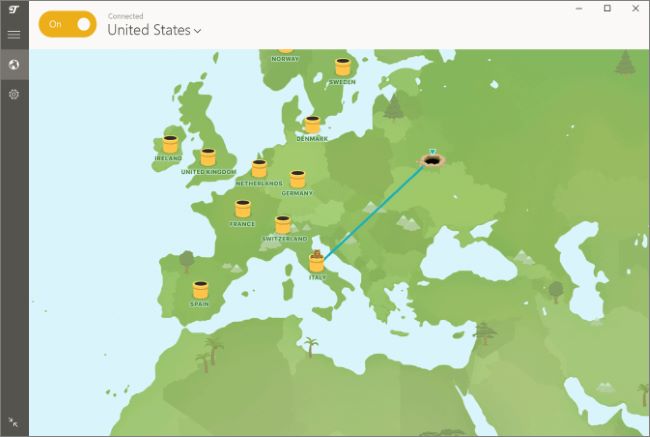
TunnelBear는 사용자에게 안전한 인터넷 연결을 제공하는 VPN 서비스입니다. 256비트 AES 암호화를 지원하고 로그 없음 정책을 가지고 있습니다. 귀하의 개인 데이터는 저장되지 않습니다. 킬 스위치 기능도 있습니다. TunnelBear VPN은 GhostBear라는 기능인 난독화된 연결을 제공합니다. 이 VPN 서비스에는 VPN을 통과하거나 VPN을 우회해야 하는 트래픽을 지정할 수 있는 분할 터널링이 포함되어 있습니다.
이 VPN의 가격 계획은 다음과 같습니다.
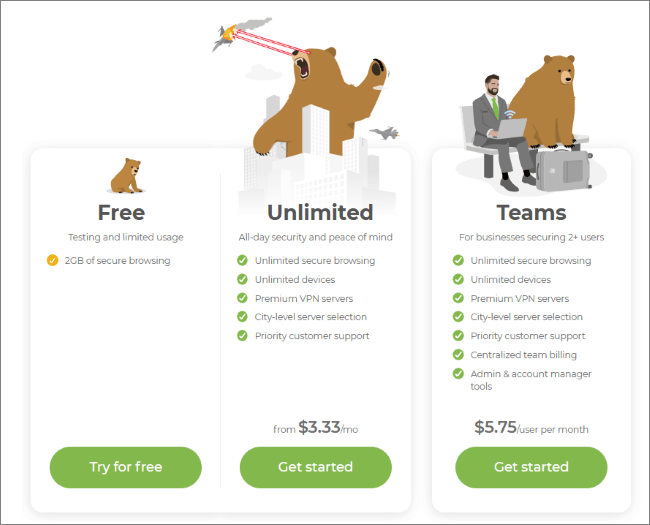
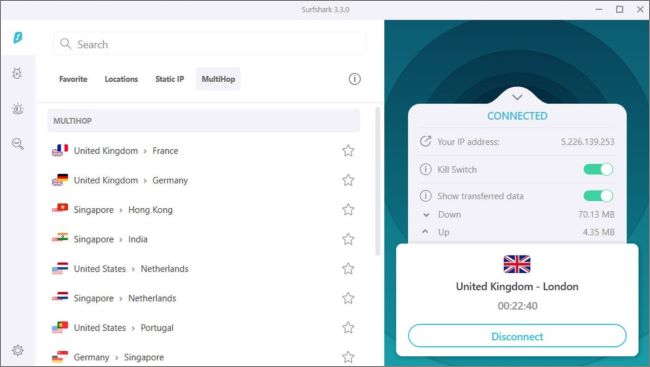
Surfshark를 사용하면 미국 기반 서버를 사용하여 YouTube TV 콘텐츠에 액세스할 수 있습니다. 검색 기록을 숨기는 데 도움이 되는 암호화 기능을 통해 데이터 개인정보 보호를 촉진합니다. 이 YouTube TV 스푸핑 위치 도구를 사용하면 어디에서나 가상 위치를 변경할 수 있습니다.
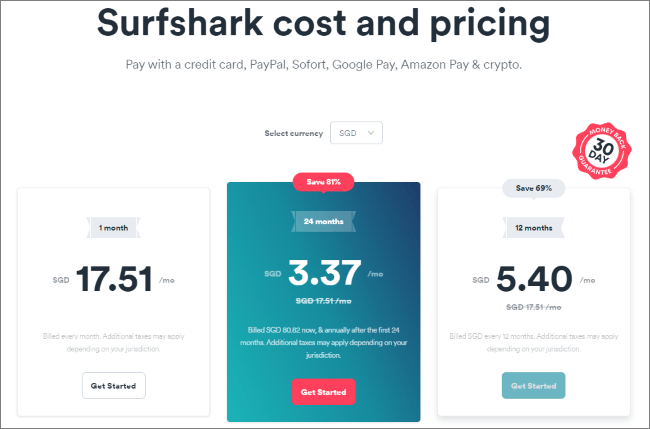
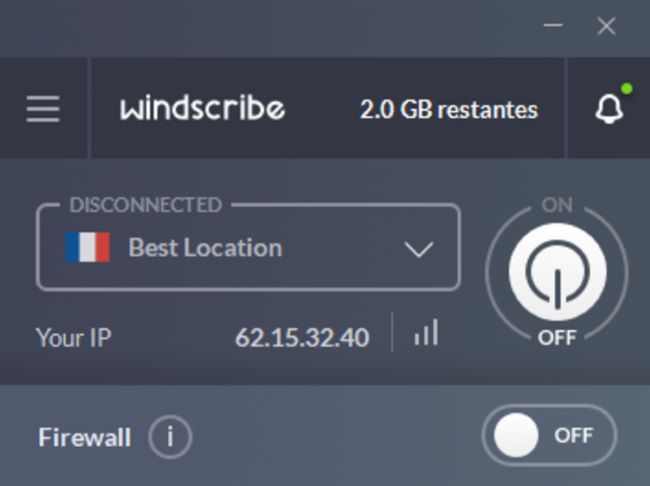
Windscribe는 함께 작동하여 광고, 추적기를 차단하고 차단된 콘텐츠에 대한 액세스를 복원하며 온라인에서 개인 정보를 보호하는 데 도움을 주는 VPN 데스크톱 애플리케이션입니다. 가상 사설망 프로토콜을 사용하여 서버 중 하나에 대한 사용자 연결을 암호화하고 라우팅합니다. 또한 웹에서 비공개로 추적하고 검색하는 것을 중지하는 데도 도움이 됩니다.
Windscribe VPN에는 구매할 수 있는 유료 버전이 있지만 무료 패키지로도 몇 가지 기본적인 요구 사항을 처리할 수 있습니다.
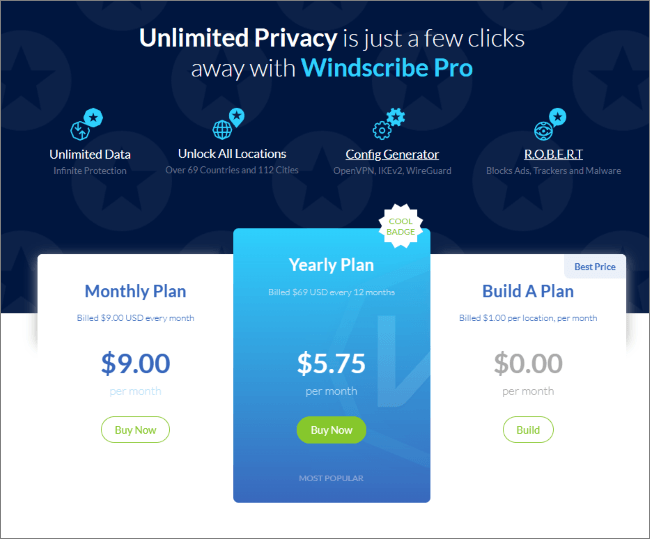
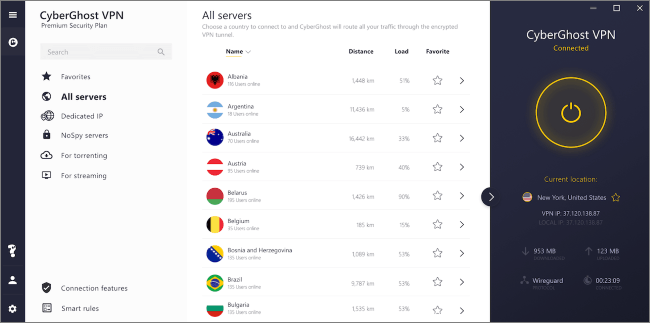
CyberGhost를 사용 하면 단 한 번의 클릭으로 YouTube TV 위치를 변경할 수 있습니다. 디지털 보안 기능을 사용하면 IP 주소를 사용하여 전 세계 어디에서나 안전하게 연결할 수 있습니다. 이 VPN 서비스는 암호화된 프로토콜을 사용하여 누구도 귀하를 추적하지 않고 익명으로 웹을 탐색할 수 있도록 해줍니다.
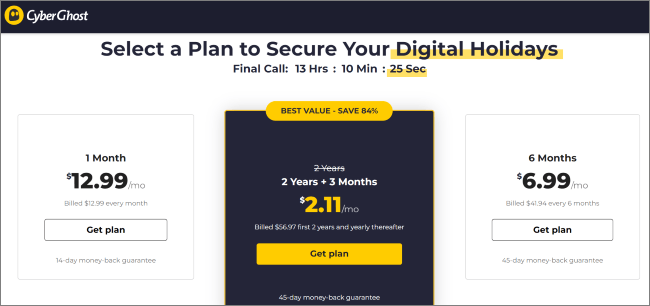
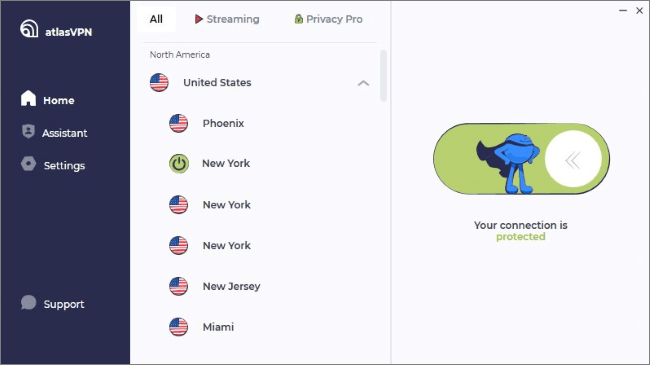
Atlas VPN을 사용하면 전 세계 42개 이상의 위치에 자유롭게 액세스할 수 있습니다. 1000개 이상의 서버로 구동되는 이 VPN 서비스를 사용하면 어디에서나 좋아하는 YouTube TV 콘텐츠를 시청할 수 있습니다. YouTube에서 설정한 위치 제한을 쉽게 우회하고 원하는 서비스를 스트리밍할 수 있기 때문입니다.

YouTube TV는 특정 우편번호를 기준으로 거주 지역을 인식합니다. 일반적으로 서비스에 가입할 때 이 정보를 제공하게 됩니다. 특정 거주 지역에 등록하면 YouTube를 통해 해당 지역의 프로그램을 볼 수 있습니다. 거주 지역을 변경하고 싶다면 1년에 두 번 할 수 있습니다. 다음 방법을 사용하여 거주 지역을 변경할 수 있습니다.
컴퓨터/ Android 에서 홈 영역 변경 :
1단계. YouTube TV에 로그인하고 프로필을 선택합니다. 설정 으로 이동한 다음 지역 을 탭하세요.
2단계. 다음으로 홈 영역 옵션을 찾아 클릭합니다. 업데이트 옵션을 클릭하세요. 그러면 집 지역이 현재 위치로 업데이트됩니다.
iOS 에서 홈 영역 변경 :
1단계. YouTube TV 계정에 액세스하고 프로필로 이동합니다. 설정 을 탭한 다음 지역 을 탭하세요.
2단계. 홈 영역 섹션으로 이동하여 업데이트 옵션을 선택합니다. YouTube TV는 현재 위치를 집 지역으로 감지하고 업데이트합니다.
참고: 거주 지역은 1년에 두 번만 변경할 수 있습니다.
이 도움말에서는 YouTube TV에서 위치를 변경하는 방법에 대한 자세한 가이드를 제공했습니다. YouTube TV 위치를 쉽게 변경하는 가장 권장되는 방법은 iOS 위치 체인저 및 Android 위치 체인저 와 같은 위치 스푸퍼를 사용하는 것입니다. 또한 우리가 논의한 VPN 도구를 시험해 볼 수 있습니다. YouTube TV가 귀하를 제한하도록 두지 마세요. 위치를 변경하고 제한된 모든 콘텐츠에 액세스하는 것이 가능합니다.
관련 기사:
누군가 내 전화를 추적하고 있는지 어떻게 알 수 있나요? [징후 및 팁]